Remote Code Signing
Müssen Sie ein Programm digital signieren, haben aber keinen USB-Token physisch an Ihren PC angeschlossen? Kein Problem! Wir zeigen Ihnen, wie Sie ganz einfach eine Remote-Verbindung zu Ihrem USB-Gerät herstellen und auf dessen Inhalte zugreifen können, als wäre es direkt an Ihren Computer angeschlossen.
Was bedeutet Code Signing?
Wie bekannt, neigen Softwareanbieter dazu, ausführbare Dateien und Skripte digital zu signieren, um ihre Produkte vor Manipulation zu schützen.
Code Signing ist eine gängige Methode, um den Software-Autor zu bestätigen und den Nutzern die Integrität der Software zu garantieren. Das hierfür genutzte Authentifizierungsverfahren basiert in der Regel auf den zugrunde liegenden Signierschlüsseln.
Es ist für Softwareanbieter von größter Bedeutung, ihre privaten Schlüssel vor unbefugtem Zugriff zu schützen. Eine der zuverlässigsten Methoden, um Signierschlüssel zu sichern, besteht darin, sie in kryptografischen Hardware-Geräten wie USB-Tokens (oder USB-Dongles) zu speichern.
So greifen Sie remote auf USB-Sicherheitsdongles zu
Als Softwareentwickler stehen Sie möglicherweise vor der Herausforderung, einen USB-Token aus der Ferne zu verwenden. Wenn Ihr Dongle physisch an einem Bürocomputer angeschlossen ist, scheint es kompliziert, ihn im Homeoffice zu nutzen.
Ebenfalls häufig vorkommend ist der Fall, dass ein Entwicklerteam denselben USB-Token mit einem Code-Signing-Schlüssel gemeinsam nutzt. Da das Gerät jeweils nur an einem Computer angeschlossen werden kann, ist es sehr unpraktisch, es ständig zwischen verschiedenen Rechnern zu wechseln.
Im Folgenden stellen wir die beliebtesten und einfachsten Möglichkeiten vor, um remote auf einen USB-Token zuzugreifen und Ihre Software-Anwendung zu signieren. Darüber hinaus zeigen wir Ihnen eine Lösung, die es ermöglicht, einen einzigen USB-Dongle gleichzeitig mit mehreren Computern zu verbinden. Lesen Sie weiter, um mehr zu erfahren.
USB Network Gate als Remote-Zugriff-Software für USB-Tokens
Egal, ob Sie ein lokales USB-Token nutzen möchten, um eine Datei auf einem Remote-Rechner zu signieren, oder ob Sie von Ihrem PC aus auf einen entfernten USB-Dongle zugreifen wollen – USB-Freigabe über das Netzwerk ist die Lösung.
Mit USB Network Gate können Sie Ihr **Code-Signing-Zertifikat** aus der Ferne verwenden, um Skripte, Software, Programme oder jede andere ausführbare Datei sicher zu signieren.
Die Software basiert auf fortschrittlicher USB-Port-Virtualisierungstechnologie, die es ermöglicht, physische USB-Anschlüsse im Netzwerk freizugeben. Nach der Freigabe in der benutzerfreundlichen Oberfläche können diese Anschlüsse von einem Remote-Computer aus genutzt werden. Das Beste: Sie haben Zugriff auf jedes Gerät, das an diesen freigegebenen Port angeschlossen ist. Jedes neue Gerät, das Sie an diesen Port anschließen, wird automatisch freigegeben.
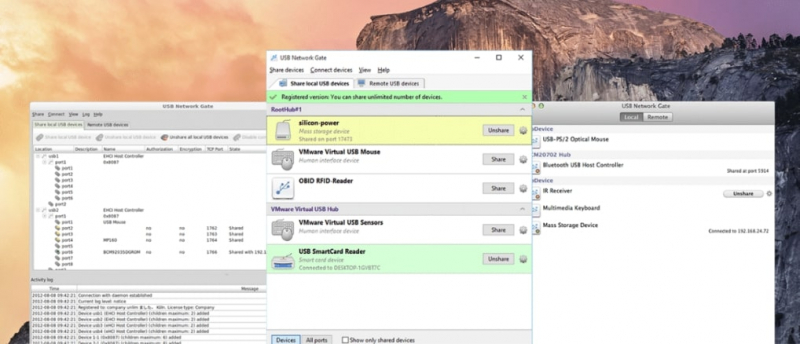
Wenn Sie sich von einem Remote-Computer mit dem freigegebenen Gerät verbinden, erscheint dieses in Ihrem System wie ein lokal angeschlossenes Gerät. Alle Funktionen und Inhalte des entfernten USB-Dongles stehen Ihnen unabhängig von der Entfernung vollständig zur Verfügung.
Dank seiner leistungsstarken Funktionen und der einfachen Handhabung ist **USB Network Gate** für viele Unternehmen ein unverzichtbares Werkzeug geworden.
Empfohlen für: Kleine und mittelständische Unternehmen, die eine flexible, plattformübergreifende Lösung für USB-Authentifizierungstokens im lokalen Netzwerk suchen.
Vorteile:
Beeindruckende Plattformunterstützung für Windows, macOS und Linux.
Warum diese Lösung wählen?
Unterstützung für Remote Desktop Protocol (RDP): Diese Software funktioniert zuverlässig auch in Ihrer Remote-Desktop-Sitzung.
Verschlüsselter Datenverkehr: Eines der wichtigsten Kriterien beim Teilen von USB-Tokens über LAN oder das Internet. Mit USB Network Gate sind Ihre sensiblen Daten beim Aufbau einer Netzwerkverbindung zum USB-Dongle bestens geschützt.
Falls Sie Ihr USB-Token nicht zur Hand haben, gibt es dennoch Möglichkeiten, Dateien auf Ihrem lokalen PC zu signieren, sofern ein unterstütztes Code-Signing-Token genutzt wird.
**USB Network Gate Server** – der Rechner, an dem Ihr Gerät physisch angeschlossen ist.
**USB Network Gate Client** – das Gerät, das sich aus der Ferne mit dem Server verbindet.
Auf dem Server-Rechner:
- Installieren Sie USB Network Gate auf Ihrem PC (Mac oder Linux sind ebenfalls möglich).
- Schließen Sie das USB-Token, das Sie für den Remote-Zugriff freigeben möchten, an einen USB-Port Ihres lokalen Rechners an.
- Starten Sie die Anwendung und öffnen Sie den Tab Lokale USB-Geräte. Dort sehen Sie alle aktuell angeschlossenen Geräte.
- Suchen Sie das gewünschte Token und klicken Sie auf den Freigeben-Button daneben.
Jetzt ist dieses Token für den Zugriff von einem entfernten Rechner verfügbar!
Vergessen Sie nicht, die Authentifizierung zu aktivieren und ein Passwort festzulegen, um Ihr Gerät vor unbefugten Zugriffen zu schützen.
Auf dem Client-Rechner:
- Installieren Sie die App, starten Sie sie und wechseln Sie zum Tab Remote-USB-Geräte. Dort werden alle Geräte angezeigt, die aktuell mit USB Network Gate freigegeben sind.
- Wählen Sie das benötigte Gerät aus und klicken Sie auf Verbinden.
Und das war’s!
Nun erscheint das Remote-USB-Token im Geräte-Manager Ihres PCs und kann genutzt werden, als wäre es physisch angeschlossen.
Donglify – Alternative Lösung für Code-Signing-Tokens
Donglify ist eine spezialisierte Softwarelösung, die für lizenzierte USB-Sicherheitsdongles entwickelt wurde. Mit diesem Programm können Hardware-USB-Keys so freigegeben werden, dass sie gleichzeitig von mehreren Computern genutzt werden können.
Die Software bietet die Funktion „Multi-Connect“, dank der dasselbe USB-Token mit einem Code-Signing-Schlüssel von mehreren Entwicklern parallel verwendet werden kann.
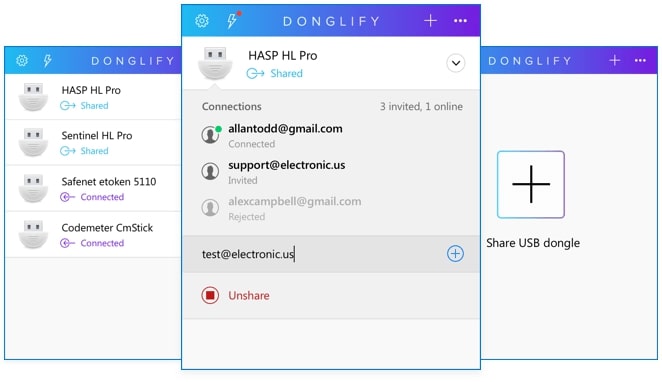
Empfohlen für: Teams, die ein USB-Token-Dongle gemeinsam von mehreren Entwicklern nutzen müssen.
Warum diese Lösung wählen?
- Sicherer Zugriff auf Dongles ohne Weitergabe sensibler Anmeldedaten. Dies minimiert das Risiko von Datenlecks während des Remote-Code-Signings.
- Schützt vertrauliche Daten durch 2048-Bit-SSL-Verschlüsselung, was zusätzliche Sicherheit bei Fernzugriffen bietet.
- Verlängert die Lebensdauer physischer Dongles, indem das ständige Ein- und Ausstecken vermieden wird. So wird Hardwareverschleiß reduziert und Ausfälle werden minimiert.
- Registrieren Sie ein Donglify-Konto und laden Sie das Programm auf den Computer (Server), an dem Ihr USB-Token physisch angeschlossen ist.
- Installieren Sie die Anwendung auf diesem PC sowie auf allen Geräten, die über das Internet auf das Token zugreifen sollen.
- Starten Sie Donglify auf dem Server-Computer und melden Sie sich in Ihrem Konto an.
- Klicken Sie im sich öffnenden Fenster auf das „Plus“-Symbol. Daraufhin wird die Liste aller lokal angeschlossenen USB-Dongles angezeigt.
Hinweis: Wird das Dongle mit dem Symbol „Multi-Connect“ angezeigt, können mehrere Computer gleichzeitig darauf zugreifen. Das Symbol „Single-Connect“ bedeutet, dass nur eine Verbindung zur gleichen Zeit möglich ist.
- Wählen Sie das gewünschte USB-Dongle aus und klicken Sie unten rechts auf die Schaltfläche Freigeben.
- Verbinden Sie sich anschließend von einem Client-Computer aus mit diesem Dongle. Starten Sie dazu die App, melden Sie sich mit demselben Konto an wie auf dem Server-Computer, wählen Sie das benötigte Gerät aus und klicken Sie auf Verbinden.
Derzeit unterstützt Donglify die folgenden USB-Dongles: HASP HL 2.16, HASP HL Pro 3.25, Sentinel HL 4.34, Sentinel UltraPro, Sentinel HL 4.27, Sentinel HL 4.31, Sentinel HL 4.54, Hardlock USB 1.02, Feitian Technologies ROCKEY Dongle, SafeNet eToken 5110 sowie CodeMeter CmStick.
Cloud-basierte Weiterleitung von USB-Dongles
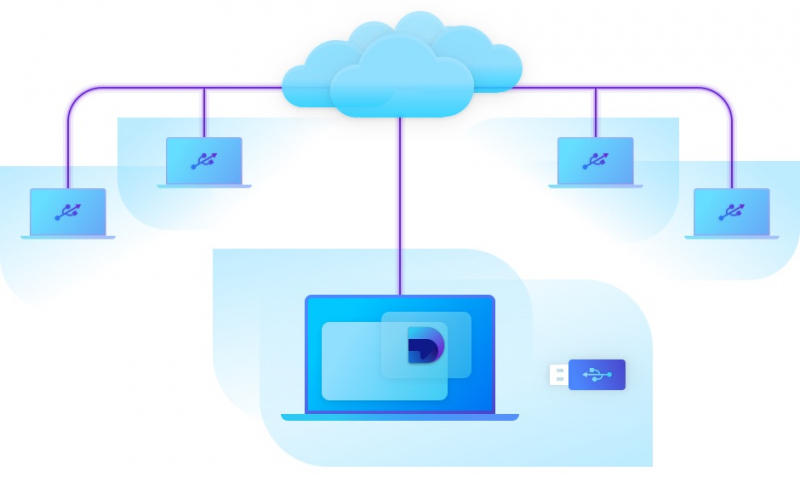
Sie können einen USB-Sicherheitsdongle in eine Cloud-Umgebung verschieben, indem Sie eine USB-Umleitungslösung verwenden. Welche Software Sie für diese Methode einsetzen, hängt von Ihrem Betriebssystem und der Art des Projekts ab, das Sie entwickeln.
Empfohlen für: Unternehmen, die auf Cloud-Infrastrukturen wie AWS, Azure oder Google Cloud setzen, sowie für verteilte Teams, die zentralen Zugriff auf Signaturschlüssel benötigen.
Warum diese Lösung wählen?
- Kosteneffizient: Sparen Sie Hardwarekosten, indem Sie einen einzigen Dongle-Token über die Cloud freigeben, anstatt für jeden Entwickler oder jedes Teammitglied einen eigenen zu kaufen.
- Plattformunabhängig: USB-Umleitung funktioniert unter Windows, macOS und Linux. Entwickler können auf USB-Dongles zugreifen, unabhängig vom verwendeten Betriebssystem.
- Wählen Sie eine USB-Umleitungslösung: Verwenden Sie Anwendungen wie USB Network Gate oder Donglify.
- Installation auf Host- und Client-Rechnern: Installieren Sie die Software sowohl auf dem Rechner, an dem der USB-Dongle physisch angeschlossen ist (Host), als auch auf dem entfernten Rechner, der darauf zugreift (Client).
- Cloud einrichten (optional): Wenn Sie Cloud-Infrastrukturen verwenden, können Sie virtuelle Maschinen (z. B. AWS oder Azure) so konfigurieren, dass sie USB-Umleitung unterstützen.
- Remote Desktop Dongle verbinden und freigeben: Verwenden Sie die Software, um den USB-Dongle auf dem Host-Rechner auszuwählen. Verbinden Sie sich dann vom Client-Rechner aus.
- Setup testen und absichern: Stellen Sie sicher, dass die Verbindung ordnungsgemäß funktioniert. Nutzen Sie ein Virtual Private Network (VPN) oder TLS-Verschlüsselung für zusätzliche Sicherheit.
Fazit
Token-basiertes Code Signing ist jetzt dank der oben genannten Tools deutlich einfacher. Donglify ist ideal für gleichzeitigen Zugriff mehrerer Entwickler auf denselben Dongle. Cloud-Weiterleitung ist hingegen die bevorzugte Lösung für skalierbare Implementierungen und zentrales Schlüsselmanagement in größeren Teams.
Unter all diesen Lösungen sticht USB Network Gate hervor. Dieses vielseitige Tool unterstützt eine breite Palette verschlüsselter USB-Freigabe-Szenarien und ist daher sowohl für Einzelanwender als auch für kleine Teams besonders nützlich.